Android平台OpenCV图像处理实战
本文还有配套的精品资源,点击获取简介:本项目为安卓开发者展示了如何利用OpenCV这一强大的计算机视觉库进行图像处理。介绍了图像灰度化、二值化、边缘检测等基本图像处理技术,并通过实际安卓应用程序项目,帮助开发者掌握OpenCV在安卓环境中的应用,包括颜色区域检测等高级功能。项目的结构和使用方法详细讲解了如何通过用户界面与OpenCV功能的交互,从而实现图像处理任务。...
简介:本项目为安卓开发者展示了如何利用OpenCV这一强大的计算机视觉库进行图像处理。介绍了图像灰度化、二值化、边缘检测等基本图像处理技术,并通过实际安卓应用程序项目,帮助开发者掌握OpenCV在安卓环境中的应用,包括颜色区域检测等高级功能。项目的结构和使用方法详细讲解了如何通过用户界面与OpenCV功能的交互,从而实现图像处理任务。 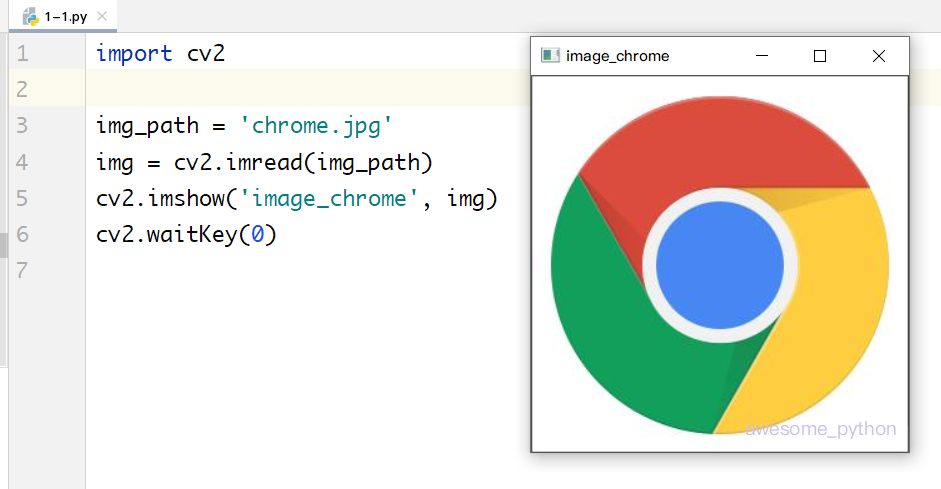
1. OpenCV在安卓上的应用
OpenCV(Open Source Computer Vision Library)是一个开源的计算机视觉和机器学习软件库,广泛用于各种图像处理和计算机视觉领域。在Android平台上应用OpenCV,能够实现丰富的图像处理和分析功能,如图像识别、物体跟踪、面部识别等。
随着智能手机的普及和移动互联网技术的发展,基于Android平台的应用程序开发成为了当今主流的开发趋势。将OpenCV集成到Android应用中,可以开发出具有高级图像处理能力的应用,如增强现实、医学图像处理、智能导航等。
在本章节中,我们将探讨如何在Android平台上安装和配置OpenCV库,并通过简单的示例来展示如何使用OpenCV进行基本的图像处理。之后,我们将深入学习如何在Android应用中实现更高级的图像处理技术。本章节旨在为读者打下坚实的基础,帮助理解OpenCV在Android应用开发中的应用,并为进一步学习章节二到章节五提供必要的知识储备。
接下来,请继续阅读第二章:图像基础处理技术,我们将开始深入探讨图像的灰度化处理、二值化处理等基础图像处理技术。
2. 图像基础处理技术
2.1 图像灰度化处理
2.1.1 灰度化的基本原理
灰度化是图像处理中非常基础且重要的一个步骤,其目的是将彩色图像转换为灰度图像。灰度图像只包含黑白两种颜色,通过灰度值的大小来表示不同的亮度。灰度值是一个介于0到255之间的整数,0代表黑色,255代表白色。
在灰度化的过程中,通常需要对彩色图像中的红、绿、蓝三种颜色通道进行加权平均,因为人眼对不同颜色的敏感度是不同的。常见的加权平均公式如下:
[ Gray = 0.299 \times R + 0.587 \times G + 0.114 \times B ]
这个公式是根据人眼对不同颜色的敏感度来设计的,其中绿色分量的权重最大,因为人眼对绿色最敏感。
2.1.2 实现灰度化的代码示例与效果展示
下面是一个使用OpenCV在Python中实现图像灰度化的代码示例:
import cv2
import numpy as np
# 读取图像
image = cv2.imread('image.jpg')
# 将图像从BGR颜色空间转换到灰度空间
gray_image = cv2.cvtColor(image, cv2.COLOR_BGR2GRAY)
# 显示原始图像和灰度图像
cv2.imshow('Original Image', image)
cv2.imshow('Gray Image', gray_image)
# 等待任意键按下后退出
cv2.waitKey(0)
cv2.destroyAllWindows()
在上述代码中, cv2.imread() 函数用于读取图像文件, cv2.cvtColor() 函数则用于颜色空间转换,这里我们使用 cv2.COLOR_BGR2GRAY 参数将其转换为灰度图。最后,使用 cv2.imshow() 函数显示原始图像和灰度图像。
执行完上述代码后,你会看到一个窗口展示了原始彩色图像和对应的灰度图像。通过观察可以发现,灰度图像失去了原始图像的色彩信息,只保留了亮度信息。
2.2 图像二值化处理
2.2.1 二值化的原理及应用场景
图像的二值化是将图像转换成黑白两个颜色(0和255)的过程。它在图像处理中具有广泛的应用,特别是在图像分割、边缘检测、文本图像处理等领域。二值化能够帮助我们更明显地区分图像中的前景和背景,尤其是在前景和背景对比度较高的图像中效果显著。
二值化的关键在于选择一个合适的阈值(threshold),这个阈值用于判断每个像素点是属于前景还是背景。对于灰度图像中的每个像素点,如果该点的灰度值大于或等于阈值,则将其设置为255(白色),否则设置为0(黑色)。
2.2.2 编写二值化处理的函数与结果分析
接下来是一个使用OpenCV进行图像二值化处理的Python代码示例:
import cv2
# 读取图像
image = cv2.imread('gray_image.jpg', cv2.IMREAD_GRAYSCALE)
# 应用自适应阈值二值化
_, binary_image = cv2.threshold(image, 127, 255, cv2.THRESH_BINARY + cv2.THRESH_OTSU)
# 显示二值化后的图像
cv2.imshow('Binary Image', binary_image)
cv2.waitKey(0)
cv2.destroyAllWindows()
在上述代码中, cv2.threshold() 函数用于执行二值化操作。其中 cv2.THRESH_BINARY 参数指定了二值化操作的类型,而 cv2.THRESH_OTSU 参数表示使用Otsu方法自动选择最佳阈值。这个方法不需要人工指定阈值,是常用的二值化方法之一。
执行完上述代码后,可以看到一个窗口展示了应用了二值化的图像。通过观察可以发现,图像的前景和背景被清晰地分开了,这在某些特定的图像处理任务中非常有用。
2.2.3 二值化参数详解及优化方法
在进行二值化处理时,选择合适的参数至关重要,因为它直接决定了二值化结果的质量。在 cv2.threshold() 函数中,除了刚才提到的 cv2.THRESH_BINARY 和 cv2.THRESH_OTSU ,还有其他几个参数值得关注:
threshold_value: 这是一个简单的阈值,当你已经有了一个预估的阈值时可以使用它。例如,如果你知道你的图像中的前景和背景之间的大致亮度差异,并且该差异相对固定,那么就可以使用这个参数来手动指定阈值。maxval: 这个参数定义了二值化后的最大值,通常是255,表示白色。threshold_type: 这是一个用来定义阈值类型和二值化方法的参数。OpenCV提供了多种类型的阈值方法,如cv2.THRESH_BINARY_INV、cv2.THRESH_TRUNC等,每种方法有其特定的应用场景和效果。
优化二值化结果的一种方法是使用自适应阈值方法,如 cv2.adaptiveThreshold() ,它会根据图像局部区域的亮度自动调整阈值。这在图像光照不均匀或者局部对比度差异较大时特别有用。使用自适应阈值时,你需要指定一个块的大小和常数C,这些参数决定了阈值的计算方式。
以上内容介绍了图像灰度化和二值化的基本原理,以及如何在实际中应用这些技术进行图像处理。接下来的章节将会进一步探讨更高级的图像处理技术。
3. 高级图像处理技术
3.1 边缘检测方法
3.1.1 Canny边缘检测技术概述与代码实践
Canny边缘检测是一种广泛使用的边缘检测算法,由John F. Canny于1986年提出。它通过计算图像的梯度幅值,并使用非极大值抑制(Non-Maximum Suppression)来细化边缘,最后通过双阈值和滞后阈值(Hysteresis Thresholding)来抑制噪声。Canny边缘检测的核心优势在于其能够在噪声与边缘信息之间提供良好的平衡。
下面是一个Canny边缘检测的代码示例,使用Python语言和OpenCV库进行实现。
import cv2
import numpy as np
# 读取图片
image = cv2.imread('image.jpg')
gray_image = cv2.cvtColor(image, cv2.COLOR_BGR2GRAY)
# 使用高斯模糊降噪
blurred_image = cv2.GaussianBlur(gray_image, (5, 5), 0)
# Canny边缘检测
edges = cv2.Canny(blurred_image, threshold1=50, threshold2=150)
# 显示结果
cv2.imshow('Edges', edges)
cv2.waitKey(0)
cv2.destroyAllWindows()
在上述代码中,我们首先读取一张图片,然后将其转换为灰度图像。接着,使用高斯模糊来降低图像噪声。最后,应用Canny边缘检测函数,其中 threshold1 和 threshold2 分别为检测边缘时应用的两个不同阈值。
3.1.2 Sobel与Laplacian边缘检测技术原理与应用
Sobel边缘检测和Laplacian边缘检测是另外两种常见的边缘检测技术。Sobel边缘检测基于Sobel算子,它是一个离散微分算子,用于计算图像亮度的梯度,通常用来检测图像的边缘。Laplacian边缘检测基于拉普拉斯算子,是一个二阶导数算子,用于寻找图像的快速变化部分。
在Sobel边缘检测中,可以使用以下代码进行实践:
sobelx = cv2.Sobel(gray_image, cv2.CV_64F, 1, 0, ksize=5)
sobely = cv2.Sobel(gray_image, cv2.CV_64F, 0, 1, ksize=5)
在Laplacian边缘检测中,代码如下:
laplacian = cv2.Laplacian(gray_image, cv2.CV_64F)
3.1.3 不同边缘检测方法效果对比分析
为了更好地理解不同边缘检测方法的效果,我们可以创建一个表格来对比Canny、Sobel和Laplacian边缘检测算法的结果。
| 特点 | Canny边缘检测 | Sobel边缘检测 | Laplacian边缘检测 | | --- | --- | --- | --- | | 优点 | 高效、抗噪声能力强、边缘定位准确 | 算法简单、快速、适用于快速检测边缘 | 对噪声敏感、定位准确度高 | | 缺点 | 对噪声敏感、参数敏感 | 边缘定位不够精确 | 可能会产生伪边缘 |
通过上述表格,我们可以看到,尽管Canny边缘检测在边缘检测效果方面表现得更加优秀,但是其对参数的选择相对敏感。Sobel边缘检测虽然算法简单,速度较快,但在边缘定位上可能不够精确。Laplacian边缘检测对噪声较为敏感,但在定位上表现优秀。在实际应用中,应根据需要选择合适的边缘检测技术。
接下来,我们将深入讨论颜色区域检测的功能,这是一种非常有用的图像处理技术,特别在目标识别和图像分割中有着广泛的应用。
4. Android集成与用户界面设计
4.1 Android用户界面设计基础
4.1.1 用户界面设计原则与组件介绍
Android用户界面设计遵循几个核心原则,包括清晰性、一致性、效率和美观性。清晰性意味着界面应该直观,让用户能够轻松理解如何与应用互动。一致性要求整个应用在风格上保持一致,无论是按钮、图标还是字体大小都应该遵循统一的设计指南。效率关注于减少用户的操作步骤,提升交互效率。美观性则是指界面的视觉吸引力,包括色彩搭配、布局和图形的美观。
Android 提供了一套丰富的 UI 组件,比如按钮(Button)、文本视图(TextView)、图像视图(ImageView)和布局管理器(如 LinearLayout、RelativeLayout)。这些组件是构成 Android 应用界面的基本元素,通过它们可以构建出复杂的交互界面。
4.1.2 设计响应式用户界面的技巧与工具
设计响应式用户界面的目的是确保应用在不同设备上都能提供良好的用户体验。这需要在布局设计时考虑到不同屏幕尺寸、分辨率和屏幕方向。为了实现这一点,Android 提供了 dp (density-independent pixels) 和 sp (scale-independent pixels) 单位,它们可以根据用户的设备特性自动缩放,使得布局在不同设备上保持一致的外观。
在设计时,可以使用 Android Studio 提供的布局编辑器工具,它可以让你在设计时预览不同屏幕尺寸下的布局表现。此外,使用 ConstraintLayout 可以帮助创建复杂的布局,并通过约束关系使其在不同设备上动态调整大小和位置。
4.2 OpenCV与Android界面集成
4.2.1 OpenCV库的Android集成过程
在 Android 应用中集成 OpenCV 库可以通过以下步骤完成:
-
添加依赖:在项目的
build.gradle文件中添加 OpenCV 库的依赖。gradle repositories { jcenter() } dependencies { implementation 'org.opencv:opencv-android:4.5.1' } -
导入库:下载 OpenCV 的 Android SDK,并将其导入到你的项目中。通常,这可以通过 Android Studio 的
File > New > Import Module菜单完成。 -
配置构建路径:确保 OpenCV 模块已经被添加到项目的模块路径中。在 Android Studio 中,这可以通过
File > Project Structure > Modules来进行设置。
4.2.2 创建交互式图像处理应用的步骤
创建一个交互式图像处理应用涉及多个步骤,包括:
-
设计应用界面:使用 Android Studio 的布局编辑器设计用户界面,添加必要的 UI 组件,比如
ImageView用于显示图像,Button用于触发图像处理操作。 -
加载和显示图像:编写代码在
ImageView中加载和显示本地存储或相机捕获的图像。 -
图像处理:调用 OpenCV 库中的函数对图像进行处理。例如,应用灰度化处理或边缘检测。
-
显示处理结果:将处理后的图像显示在界面上,并提供用户交互,例如放大、缩小和保存结果图像。
下面的代码示例展示了如何使用 OpenCV 对图像应用灰度化处理,并通过 Android 的 ImageView 显示处理后的图像:
// 加载原图像
Mat originalImage = Highgui.imread(imagePath);
// 灰度化处理
Mat grayImage = new Mat();
Imgproc.cvtColor(originalImage, grayImage, Imgproc.COLOR_BGR2GRAY);
// 将处理后的图像转换为 Bitmap
Bitmap bitmap = Bitmap.createBitmap(grayImage.cols(), grayImage.rows(), Bitmap.Config.RGB_565);
Utils.matToBitmap(grayImage, bitmap);
// 将 Bitmap 设置到 ImageView 中显示
ImageView imageView = findViewById(R.id.imageView);
imageView.setImageBitmap(bitmap);
这段代码首先从指定路径加载一个图像,然后使用 cvtColor 函数将图像转换为灰度图像。处理后的图像使用 Bitmap.createBitmap 转换为 Bitmap 对象,最后将 Bitmap 设置到 ImageView 中显示。每一步都有详细的注释说明,以便理解代码逻辑和执行过程。
5. 项目实战与功能应用
5.1 项目结构与功能模块划分
5.1.1 构建项目的基本框架与模块设计理念
在构建面向OpenCV的安卓应用项目时,良好的架构是确保项目可维护、可扩展及高性能的关键。首先,项目结构应该清晰地划分不同功能模块,以便于管理和迭代开发。以下是一个典型的应用模块划分示例:
- 应用启动模块 :负责应用的启动流程,包括权限请求和用户界面的初始化。
- 图像捕获模块 :负责从相机或相册中获取图片,是后续处理的基础。
- 图像处理模块 :包含所有的图像处理操作,如图像预处理、灰度化、二值化、边缘检测等。
- 结果展示模块 :负责将处理后的图像呈现给用户。
- 用户交互模块 :处理用户的输入操作,如按钮点击、滑动等。
在设计模块时,应遵循单一职责原则,即每个模块只负责一类任务。例如,图像捕获模块应仅负责图像的捕获逻辑,而不应该涉及图像处理或显示的逻辑。
5.1.2 功能模块的拆分与实现方法
以图像处理模块为例,可以将其进一步拆分为不同的子模块,例如:
- 灰度处理子模块 :负责将彩色图像转换为灰度图像。
- 二值化处理子模块 :实现图像的二值化,以便进行进一步的图像分析。
- 边缘检测子模块 :使用不同的算法来检测图像边缘。
每个子模块都需要有一个清晰的接口定义,使得在需要的时候可以替换或扩展。例如,如果需要更换一种边缘检测算法,仅需替换或扩展边缘检测子模块。
在实现上,可以采用面向对象的设计,将每个模块封装成一个类或对象,并定义好各自的公共接口。对于安卓应用,推荐使用MVC(模型-视图-控制器)设计模式来分离数据、界面和控制逻辑。
5.2 功能使用方法与实战演练
5.2.1 各功能模块的操作演示与使用说明
- 图像捕获模块使用说明 :引导用户通过界面按钮触发相机应用捕获图片,或者从相册中选择图片。
- 图像处理模块操作演示 :介绍如何通过界面元素(如滑块、按钮)来调整图像处理参数,如阈值、核大小等。
- 结果展示模块展示 :展示处理后的图像,并提供保存或分享的选项。
- 用户交互模块操作 :演示如何通过用户交互(如触摸、手势)来改变视图或触发特定处理流程。
具体的操作步骤,例如实现一个灰度化处理功能:
// Java代码片段,演示灰度化处理功能
public static Bitmap convertToGrayscale(Bitmap original) {
int width, height;
height = original.getHeight();
width = original.getWidth();
Bitmap converted = Bitmap.createBitmap(width, height, Bitmap.Config.ARGB_8888);
Canvas canvas = new Canvas(converted);
Paint paint = new Paint();
ColorMatrix colorMatrix = new ColorMatrix();
colorMatrix.setSaturation(0);
ColorMatrixColorFilter colorMatrixFilter = new ColorMatrixColorFilter(colorMatrix);
paint.setColorFilter(colorMatrixFilter);
canvas.drawBitmap(original, 0, 0, paint);
return converted;
}
- 以上代码片段中,我们定义了一个
convertToGrayscale方法,用于将输入的Bitmap图片转换为灰度图像。 ColorMatrix用于调整颜色,设置饱和度为0会使图像变成灰度。ColorMatrixColorFilter和Paint结合,创建了一个颜色过滤器应用到画布上。
5.2.2 实际应用场景分析与操作技巧
在实际的应用中,图像处理模块的应用场景非常广泛,如实时视频流处理、医学图像分析、增强现实等。操作技巧方面,可以为用户提供预设参数,让用户更容易地使用应用,同时也可以提供手动调节的功能,让高级用户能够根据具体需要进行微调。
对于实时视频流的处理,可以结合Android的Camera2 API,实现实时捕获并应用图像处理算法。而对于静态图片,可以提供更复杂的算法和更多的用户自定义选项,以适应不同的使用需求。
总的来说,无论是在模块设计、功能实现还是用户交互上,都应始终围绕用户体验为中心来展开,确保应用既强大又易用。
简介:本项目为安卓开发者展示了如何利用OpenCV这一强大的计算机视觉库进行图像处理。介绍了图像灰度化、二值化、边缘检测等基本图像处理技术,并通过实际安卓应用程序项目,帮助开发者掌握OpenCV在安卓环境中的应用,包括颜色区域检测等高级功能。项目的结构和使用方法详细讲解了如何通过用户界面与OpenCV功能的交互,从而实现图像处理任务。
更多推荐
 已为社区贡献6条内容
已为社区贡献6条内容








所有评论(0)